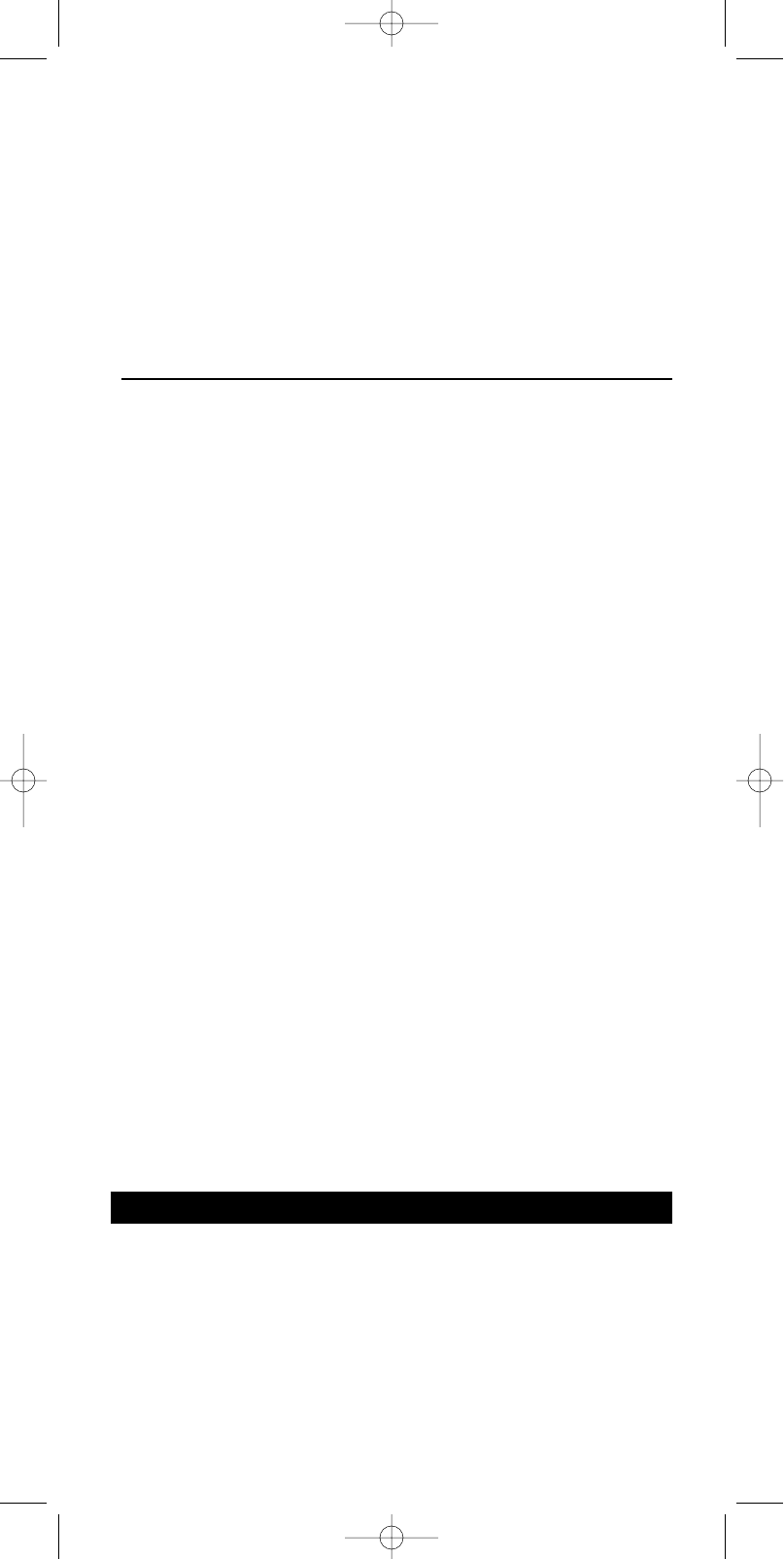ΈΛΛΗΝΙΚΑ
107
Παρατήρηση: Επιλέξτε µια λειτουργία Smart Control µε τα πλήκτρα SMART
CONTROLS και πατήστε SEND για να εκτελεστεί αντιγραφή.
➜ TO (πρώτη γραµµή)
8 Χρησιµοποιήστε τα SMART CONTROLS για να επιλέξετε τη συσκευή
στην οποία θέλετε να αντιγράψετε τη λειτουργία πλήκτρου.
➜ DVD (για παράδειγµα - δεύτερη γραµµή)
9 Επιβεβαιώστε µε το SEND.
10 Πατήστε το πλήκτρο στο οποίο θέλετε να αντιγραφεί η λειτουργία.
➜ STORED (δεύτερη γραµµή)
Παρατήρηση: Επιλέξτε µια λειτουργία Smart Control µε τα πλήκτρα SMART
CONTROLS και πατήστε SEND για να εκτελεστεί αντιγραφή.
Πλήκτρα µακροεντολής
Με ένα πλήκτρο µακροεντολής µπορείτε να εκτελέσετε µια σειρά ενεργειών
πατώντας ένα µνο πλήκτρο, π.χ. να θέσετε σε λειτουργία λες τις
εγκατεστηµένες συσκευές µε το πάτηµα ενς µνο πλήκτρου.
1 Πατήστε και κρατήστε πατηµένο το πλήκτρο SETUP, µέχρι να εµφανιστεί
ή ένδειξη SETUP στην οθνη.
➜ DEV (πρώτη γραµµή)
➜ ADD (δεύτερη γραµµή)
2 Χρησιµοποιήστε τα πλήκτρα Επιλογής Συσκευής για να επιλέξετε KEY.
➜ KEY (πρώτη γραµµή)
3 Χρησιµοποιήστε τα SMART CONTROLS για να επιλέξετε MACRO
(ΜΑΚΡΟΕΝΤΟΛΗ).
➜ MACRO (δεύτερη γραµµή)
4 Επιβεβαιώστε µε το SEND.
5 Χρησιµοποιήστε τα SMART CONTROLS για να επιλέξετε τη συσκευή
στην οποία θέλετε να εγκαταστήσετε τη µακροεντολή.
➜ TV (για παράδειγµα - δεύτερη γραµµή)
6 Επιβεβαιώστε µε το SEND.
7 Πατήστε, καθώς βρίσκεστε στον τρπο λειτουργίας TV, το πλήκτρο στο
οποίο πρκειται να αποθηκευτεί η µακροεντολή.
➜ MACRO (πρώτη γραµµή)
➜ START (δεύτερη γραµµή)
Παρατηρήσεις: - Πατήστε τα πλήκτρα µε τη σειρά που θέλετε να αποκρίνονται
οι συσκευές σας.
- Τα πλήκτρα κάτω απ τη διαχωριστική γραµµή, το πλήκτρο
STANDBY (Αναµονή) και τα
SMART CONTROLS µπορούν να οριστούν ως πλήκτρα
µακροεντολών.
- Επιλέξτε µια λειτουργία Smart Control µε τα πλήκτρα SMART
CONTROLS και πατήστε SEND για να το επιλέξετε ως
πλήκτρο µακροεντολής.
- Ύστερα απ κάθε πάτηµα πλήκτρου, εµφανίζεται η ένδειξη
SMART ADDED.
8 Πατήστε τα πλήκτρα που θέλετε να αποθηκεύσετε στη µακροεντολή. Αν
χρειαστεί, µεταβείτε απ έναν τρπο λειτουργίας σε άλλο και απ µια
λειτουργία Smart Control σε άλλη.
Παρατήρηση: Πατήστε SHIFT + SEND για να αποθηκεύσετε µια λειτουργία
Smart Control στη µακροεντολή.
9 Πατήστε το SEND.
➜ STORED (δεύτερη γραµµή)
2. Πλήκτρα Smart controls
Με τα προγραµµατιζµενα SMART CONTROLS µπορείτε να προσθέσετε έως
και οκτώ ειδικές λειτουργίες σε κάθε τρπο λειτουργίας συσκευής. Π.χ. Dolby
Surround, EPG, Showview, Subtitle [υπτιτλους] κτλ, παραδείγµατος χάρη: αν
έχετε εγκατεστηµένο έναν ενισχυτή µε Dolby Surround, µπορείτε να
ρυθµίζετε τη λειτουργία αυτή µέσω ενς SMART CONTROL του RU 865. Ένα
πλήθος λειτουργιών είναι ήδη προεγκατεστηµένο στη µνήµη του RU 865.
Οι λειτουργίες αυτές µπορούν να καταργηθούν ή να αντικατασταθούν απ
λειτουργίες της δικής σας επιλογής.
XP SBC RU 865.1 15-08-2002 10:26 Pagina 107